Kako prilepiti popolnoma funkcionalno koš za smeti na opravilno vrstico Windows 7
Microsoft Vindovs 7 Opravilna Vrstica / / March 17, 2020
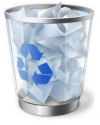
Pred kratkim smo si ogledali dostop do koš za smeti iz menija Start v sistemu Windows 7. Glede istega članka smo dobili veliko vprašanje od a groovy bralec sprašuje:
"Ali je vseeno, da v opravilno vrstico postavimo" popolnoma funkcionalen "koš? Z desnim klikom na meni spremenite ikono za prazno in polno itd.
Odgovor je da; obstaja pot in ta živahna vadnica vam bo pokazala, kako to storiti. Hvala za vprašanje!
Kako dodati popolnoma funkcionalno ikono koš za smeti na opravilno vrstico v sistemu Windows 7
1. Desni klik prazno območje Namizje in IzberiteNovo> Mapa.
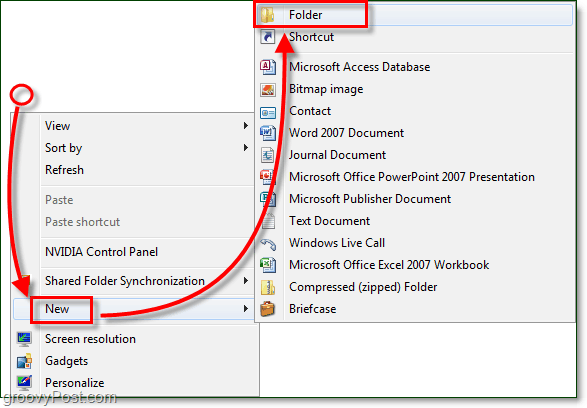
2. Desni klik the Nova mapa in Preimenujte da nekaj reciklira primerno, kot je Smeti.
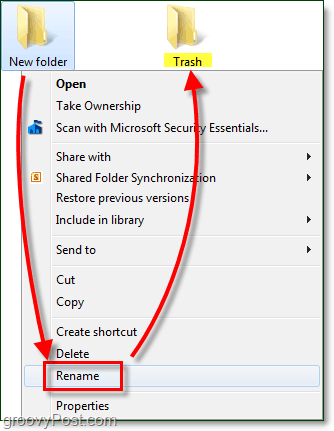
3. Povleci in spusti the Koš za smetiikono na vašo novo Smeti mapo. To dejanje bo ustvarilo sistemsko bližnjico.
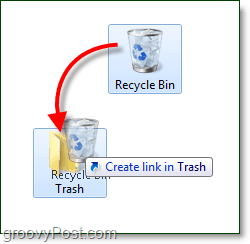
4. Naslednji, Premakni se svoj Smeti mapo iz namizja in na drugo lokacijo, raje jo dam v:
C: Programske datoteke
Mapo lahko hitro premaknete prek Povleci in spusti.
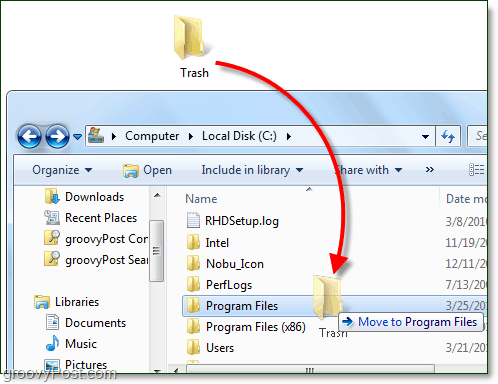
Zdaj je vaša mapa z bližnjicami vse nastavljena, zato je čas za nastavitev opravilne vrstice.
5. Desni klik the Opravilna vrstica in Počistite poljeZaklenite opravilno vrstico.
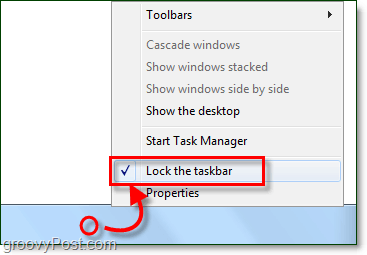
The opravilna vrstica zdaj bi moralo biti Odklenjeno.
6. Desni klik the Opravilna vrstica spet in Izberite Orodne vrstice> Nova orodna vrstica.
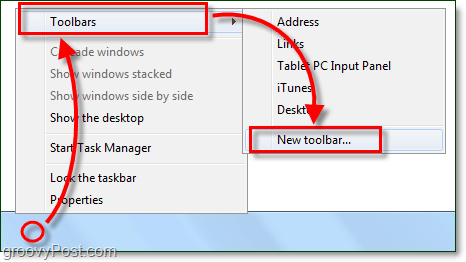
7. Brskaj do in Izberite the Smeti mapa, ki ste jo pravkar ustvarili, se je preselila z namizja. V tem primeru je C: Program FilesTrash.
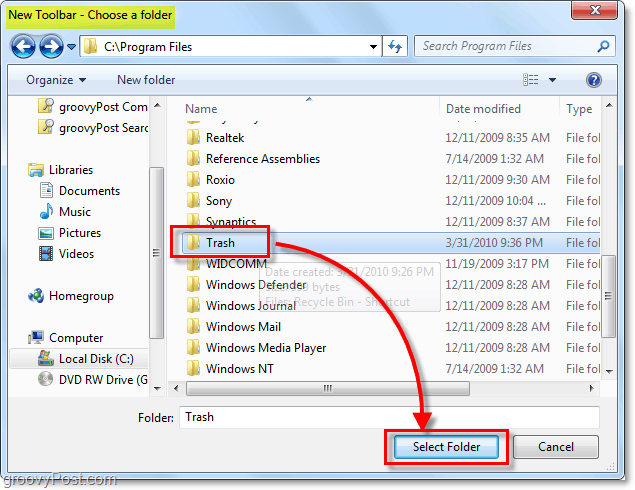
Funkcionalna ReciklirajteKoš za smeti je zdaj na Opravilna vrstica, vendar ne izgleda povsem v redu, zato prilagodimo to.
8. Desni klik pikica separator zraven Smeti in z menija Počistite polje oboje Prikaži besedilo in Prikaži naslov.
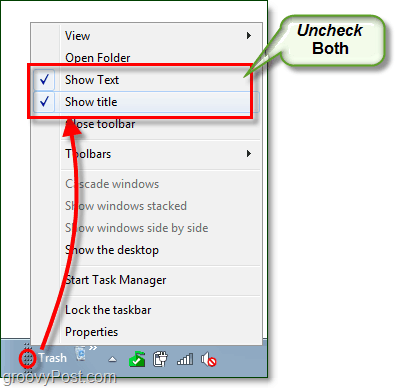
9. Desni klik pikica separator spet in Izberite Pogled> Velike ikone
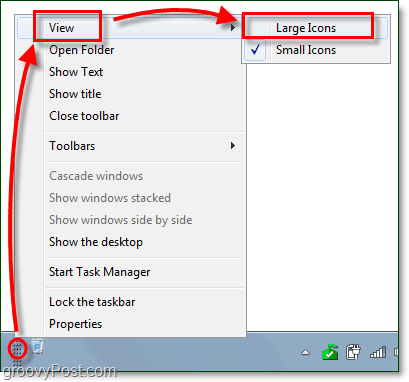
10. Zdaj morate izbrati, kje v opravilni vrstici želite, da bo vaš koš. Ti lahko Povlecite the separator da ga potisnete levo ali desno.

11. Ko postavite svoje Koš za smeti kamor želite, Desni klik the Opravilna vrstica in IzberiteKljučavnicaopravilno vrstico.
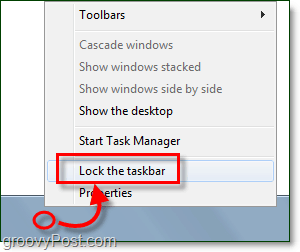
Končano! Vaš koš za smeti je zdaj na opravilni vrstici in je popolnoma funkcionalen, kot bi bil na namizju. Ikona se bo celo spremenila, odvisno od tega, ali je košara prazna ali ima v njej predmete. Če ste minimalist, potem vam preostane le še zdaj odstranite koš za smeti z namizja.




